Converteer, bewerk en comprimeer video's/audio in meer dan 1000 formaten met hoge kwaliteit.
Hoe converteer je MOV naar GIF? 5 manieren voor desktop en online
Wil je je favoriete MOV-videomomenten op een leuke manier delen met je dierbaren? Converteer MOV nu naar GIF voor boeiende animaties voor sociale media en meer! GIF's voegen altijd een vleugje plezier toe aan elk online gesprek; dus als je een verzameling grappige MOV-video's hebt, aarzel dan niet om ze te delen als GIF's! Dit bericht beschrijft 5 effectieve manieren om van MOV naar GIF te converteren, van online naar software; je kunt je bestanden moeiteloos omzetten in boeiende GIF's.
Gidslijst
Converteer MOV naar GIF met hoge kwaliteit - 4Easysoft Complexe manier om MOV naar GIF te converteren via Photoshop Hoe u MOV gratis online naar GIF kunt converteren met EZgif Kun je QuickTime gebruiken om MOV naar GIF te converteren op Mac? Converteer MOV snel naar GIF met Online CloudConvertConverteer MOV naar GIF met hoge kwaliteit - 4Easysoft
Als je op zoek bent naar een manier om MOV naar GIF te converteren, zijn er verschillende tools beschikbaar, elk met unieke functies. Maar als je het over de beste hebt, dan is dit de... 4Easysoft Total Video Converter mag je niet missen! Deze veelzijdige software converteert niet alleen MOV naar GIF, maar ondersteunt ook een reeks formaten zoals MP4, AVI, MKV, MP3, OGG en meer. Dankzij de gebruiksvriendelijke interface kan iedereen, ongeacht het ervaringsniveau, de grootte, framesnelheid, resolutie en andere instellingen van de GIF aanpassen, zodat ze gegarandeerd het resultaat krijgen dat ze verdienen. Bovendien biedt 4Easysoft tools om de MOV-video te trimmen, bij te snijden, te roteren en meer, vóór de conversie, zodat je volledige controle hebt over het uiteindelijke resultaat.

Behoud de originele kwaliteit van MOV tijdens het hele conversieproces.
Garandeer een snellere conversiesnelheid zonder dat dit ten koste gaat van de kwaliteit.
Hiermee kunt u instellingen wijzigen, zoals de framesnelheid, resolutie en meer.
Gebruik batchconversie om meerdere MOV-bestanden tegelijk naar GIF te verwerken.
100% Veilig
100% Veilig
Stap 1Begin met het openen van de 4Easysoft Total Video Converter, upload vervolgens al uw gewenste MOV-video's door op de knop 'Toevoegen' te klikken of door de sleepfunctie van het programma te gebruiken.

Stap 2Navigeer vervolgens naar het menu "Alles converteren naar" om alle beschikbare formaten van 4Easysoft te bekijken. Zoek en selecteer onder "Video" de optie "GIF" voor uw MOV-videobestand.

Als het standaardprofiel van het door u gekozen GIF-formaat is, kunt u met de knop 'Aangepast profiel' de resolutie, framesnelheid en andere parameters naar wens aanpassen.

Stap 3Nadat u uw instellingen hebt voltooid, kiest u het doelpad en geeft u een naam op voor uw geconverteerde MOV naar GIF-bestand. Start ten slotte het conversieproces door op de knop 'Alles converteren' te klikken.

Complexe manier om MOV naar GIF te converteren via Photoshop
Als alternatief biedt Adobe Photoshop meer geavanceerde bewerkingsopties om maak een video van een live fotoNadat je je MOV-bestand hebt geïmporteerd, kun je de frames verfijnen en zelfs aangepaste effecten aan je video's toevoegen voordat je ze naar GIF-formaat exporteert. Deze software geeft je nauwkeurige controle over het proces van het maken van MOV naar GIF, waardoor het ideaal is voor iedereen die creativiteit en flexibiliteit belangrijk vindt. Hoewel het wat complex kan zijn voor beginners, als je tijd hebt en MOV naar GIF wilt converteren met verschillende aanpasbare opties, kun je dit als volgt doen:
Stap 1Open Photoshop op je computer. Begin met het menu 'Bestand', klik vervolgens op 'Importeren', selecteer 'Videoframes' en vervolgens op 'Lagen'. Selecteer je MOV-video en klik op de knop 'Openen' om deze succesvol te importeren.
Stap 2Kies in het dialoogvenster 'Van begin tot eind' om de volledige MOV naar GIF te converteren. Of, voor een geselecteerd deel, kies 'Alleen geselecteerd bereik' en bepaal het bereik. Vergeet niet het vakje 'Frame-animatie maken' aan te vinken. Klik op 'OK'.

Stap 3Je video wordt geïmporteerd als frames. Klik op het menu 'Bestand', vervolgens op 'Exporteren' en 'Opslaan voor web (oud)'. In de pop-up kun je een voorbeeld van je bestand bekijken en ervoor zorgen dat je 'GIF' selecteert in het tabblad 'Voorinstelling'.
Zodra u klaar bent, klikt u op de knop 'Opslaan' en slaat u het geconverteerde MOV-naar-GIF-bestand op de gewenste locatie op.
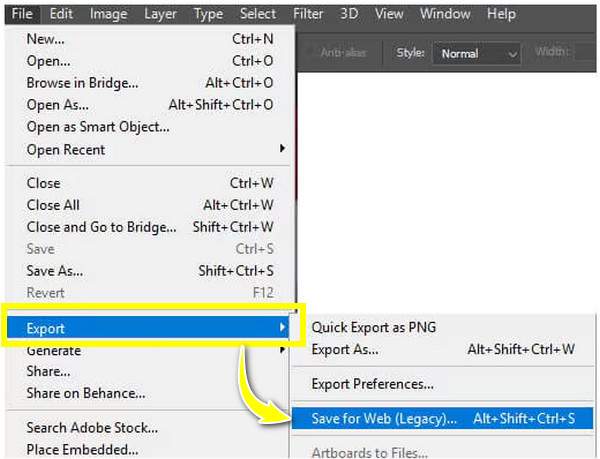
Hoe u MOV gratis online naar GIF kunt converteren met EZgif
Als je op zoek bent naar een eenvoudigere en snellere manier om MOV gratis online naar GIF te converteren, gebruik dan EZgif! Dit is de beste online tool waarmee je de conversie in slechts enkele minuten kunt voltooien. Upload je MOV-video eenvoudig naar de website en EZgif genereert deze automatisch als een geanimeerde GIF. Later kun je extra opties gebruiken om het bestand te verkleinen en te optimaliseren. Volg de onderstaande stappen om MOV naar GIF te converteren:
Stap 1Ga naar de officiële EZgif-website en klik op het tabblad "GIF Maker". Importeer je MOV-video door te klikken op de knop "Bestand kiezen" en vervolgens op "Bestand uploaden" om je video succesvol te verwerken.
Stap 2Vervolgens kunt u enkele instellingen wijzigen, zoals de grootte en de framesnelheid, zoals hieronder weergegeven. Klik later op de knop "Converteren naar GIF!" om MOV naar GIF-formaat te converteren. U kunt ook nog meer bewerkingen uitvoeren, zoals tekst toevoegen aan GIF, GIF-formaat wijzigen, enz.
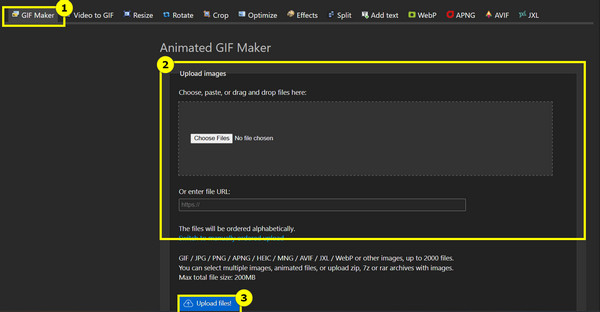
Kun je QuickTime gebruiken om MOV naar GIF te converteren op Mac?
Voor Mac-gebruikers biedt QuickTime Player een handmatige oplossing voor het converteren van MOV naar GIF. Hoewel het voornamelijk bedoeld is voor het afspelen van video's, kunt u met de exportfunctie MOV converteren naar geanimeerde GIF. Hiervoor moet u afzonderlijke frames exporteren als een reeks afbeeldingen. Gebruik vervolgens een aparte tool om deze afbeeldingen te compileren tot een GIF-formaat. Bekijk de onderstaande instructies voor het converteren van MOV naar GIF voor een volledig begrip.
Stap 1Start QuickTime op je Mac, open de MOV-video via het menu 'Bestand' en vervolgens 'Bestand openen'. Om een specifiek deel te converteren, selecteer je 'Bewerken' en vervolgens 'Inkorten'. Trek aan de gele hendels om een begin- en eindpunt in te stellen.
Stap 2Ga vervolgens opnieuw naar het menu "Bestand" en kies "Afbeeldingsreeks openen". In het volgende venster selecteert u het gewenste afbeeldingsformaat en bepaalt u de framesnelheid; klik op de knop "Opslaan" of "Openen" om de frames op te slaan.
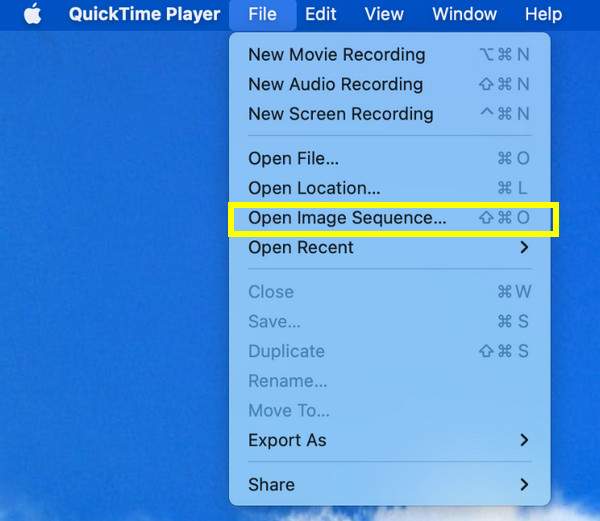
Stap 3Zodra de afbeeldingen zijn geëxporteerd, kunt u deze MOV-sequentie met een externe tool omzetten naar een GIF-formaat. Als u Photoshop gebruikt, uploadt u de sequentie, gaat u naar 'Bestand', selecteert u 'Exporteren als' en kiest u 'GIF'.
Converteer MOV snel naar GIF met Online CloudConvert
Tot slot is CloudConvert een online oplossing die MOV naar GIF converteert in slechts enkele stappen! Dankzij de drag-and-drop interface biedt het ook opties om de kwaliteit, grootte en andere parameters aan te passen, waardoor het een ideale keuze is voor iedereen die de voorkeur geeft aan een online oplossing zonder software te hoeven installeren. En ondanks dat het een online tool is, biedt het privacy en beveiliging voor je bestanden, zodat alle bestanden na de conversie van hun servers worden verwijderd. Zo werkt het om MOV naar GIF te converteren:
Stap 1Zoek in je browser naar de website van CloudConvert MOV naar GIF Converter. Om het conversieproces te starten, klik je op de knop 'Bestand selecteren' om je MOV-video te uploaden.
Stap 2Het GIF-formaat wordt automatisch geselecteerd als je formaat. Je kunt op de knop 'Instellingen' ernaast klikken om enkele instellingen te wijzigen. Als je hiermee akkoord gaat, klik je op de knop 'Converteren' en vervolgens op 'Downloaden' zodra de download klaar is.
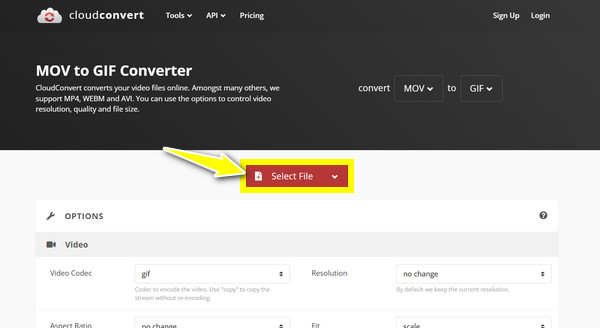
Conclusie
Dankzij dit bericht heb je betrouwbare methoden om MOV naar GIF te converteren, die elk aan diverse behoeften en gebruikersvoorkeuren voldoen. Van QuickTime op Mac voor handmatige extractie tot geavanceerde opties zoals Photoshop en online tools zoals EZgif, de beste tool hangt af van jou! Zoek je echter de perfecte balans tussen snelheid en kwaliteit? 4Easysoft Total Video Converter Valt op! Dankzij de intuïtieve interface, snelle conversie en robuuste aanpassingsmogelijkheden converteer je moeiteloos MOV naar geanimeerde GIF, met behoud van de hoogste kwaliteit. Krijg nu de beste resultaten voor al je conversiebehoeften!
100% Veilig
100% Veilig



